
Schimbarea aspectului textului în Pages pe iPhone
Puteți modifica aspectul textului prin schimbarea fontului, a dimensiunii sau a culorii sau adăugând formatarea aldină, cursivă sau o altă formatare. De asemenea, puteți umple textul cu gradienți sau imagini sau puteți adăuga un contur. Pentru a evidenția textul, puteți adăuga culoare în spatele acestuia.

Modificarea textului utilizând comenzile Format
Selectați textul pe care doriți să îl schimbați (sau apăsați o casetă de text, o formă sau o celulă de tabel), apoi apăsați
 .
.Dacă nu vedeți comenzile pentru text, apăsați Celulă sau Text.
Efectuați una dintre următoarele acțiuni:
Aplicați un stil de paragraf diferit: Apăsați numele stilului sub Stil de paragraf, apoi apăsați un stil nou de paragraf (derulați pentru a vedea mai mult). Nu puteți aplica un stil de paragraf textului dintr-o celulă de tabel.
Schimbați fontul: Apăsați Font, apoi apăsați un font nou. Pentru a vedea mai multe opțiuni pentru font, apăsați
 de lângă numele fontului, apoi apăsați un format (condensat, ușor sau semialdin, de exemplu).
de lângă numele fontului, apoi apăsați un format (condensat, ușor sau semialdin, de exemplu).Aplicarea stilurilor aldin, cursiv, subliniat sau tăiat cu o linie: Apăsați oricare dintre butoanele de sub Font.
Schimbarea dimensiunii: Apăsați unul dintre butoanele de lângă Dimensiune pentru a micșora sau a crește dimensiunea fontului.
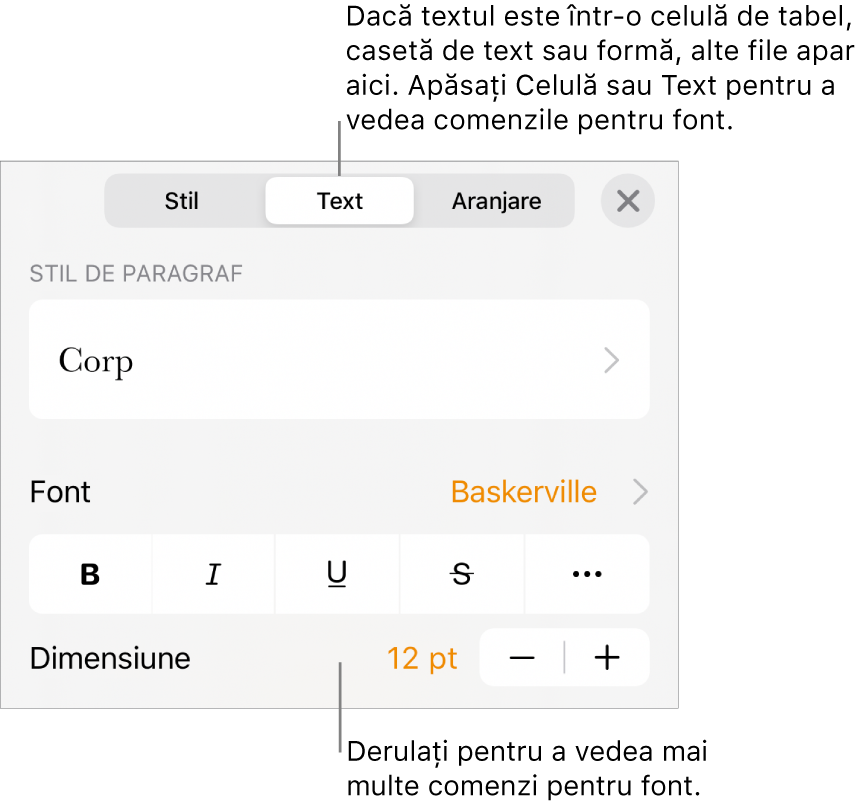
Schimbarea culorii textului
Selectați textul pe care doriți să îl schimbați – sau apăsați o casetă de text, o formă sau o celulă de tabel – apoi apăsați
 .
.Dacă nu vedeți comenzile pentru text, apăsați Celulă sau Text.
Apăsați Culoare text, apoi alegeți una dintre următoarele opțiuni:
O culoare sau un gradient conceput să se asorteze cu șablonul: Apăsați Preconfigurare, glisați spre stânga sau spre dreapta pentru a vedea toate opțiunile, apoi apăsați o culoare.
Orice culoare: Apăsați Culoare, glisați în sus sau în jos pentru a vedea toate opțiunile, apoi apăsați o culoare. Pentru a previzualiza textul în culori diferite, atingeți și țineți apăsată o culoare, apoi trageți peste grilă. Va apărea o etichetă de culoare pentru fiecare culoare previzualizată, pentru a vă ajuta să reproduceți o corespondență exactă. Ridicați degetul pentru a selecta o culoare.
O culoare din altă parte a paginii: Apăsați
 , apoi apăsați orice culoare din afara textului selectat. Pentru a previzualiza culorile, atingeți și țineți apăsată o culoare de pe pagină, apoi trageți peste alte culori din pagină. Ridicați degetul pentru a selecta o culoare.
, apoi apăsați orice culoare din afara textului selectat. Pentru a previzualiza culorile, atingeți și țineți apăsată o culoare de pe pagină, apoi trageți peste alte culori din pagină. Ridicați degetul pentru a selecta o culoare.O umplere cu gradient bicolor: Apăsați Gradient, apăsați Culoare de început sau Culoare finală, apoi apăsați o culoare. Pentru a comuta direcția gradientului, apăsați Întoarceți culoarea. Pentru a modifica unghiul gradientului, trageți glisorul Unghi. Pentru a aplica gradientul pe baza lungimii formei sau a casetei de text (nu pe baza dimensiunii textului selectat), selectați caseta de validare de lângă Aplicați gradient la tot obiectul. Gradientul se schimbă atunci când dimensiunea obiectului sau a casetei de text se schimbă. Pentru a aplica gradientul pe toată lungimea paginii, selectați caseta de validare de lângă Aplicați gradient la toată pagina.
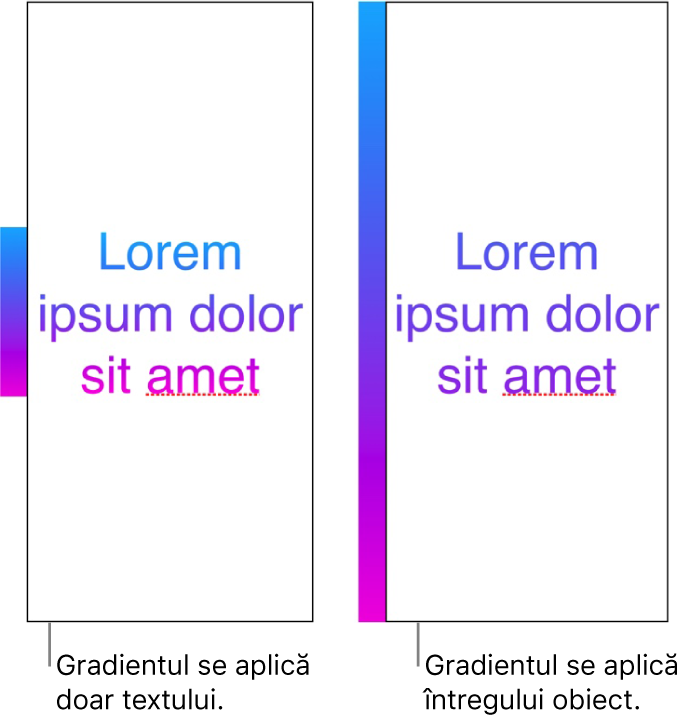
Umplerea textului cu o imagine
Selectați textul pe care doriți să îl schimbați – sau apăsați o casetă de text, o formă sau o celulă de tabel – apoi apăsați
 .
.Apăsați Celulă (pentru textul dintr-un tabel) sau Text (pentru textul dintr-o formă sau casetă de text) pentru a afișa comenzile text.
Apăsați Culoare text sau Culoare, apoi apăsați Imagine.
Apăsați Schimbați imaginea, apoi efectuați una dintre următoarele acțiuni:
Apăsați un album, apoi apăsați o poză.
Apăsați Fotografiați.
Apăsați „Inserați din” pentru a alege o imagine de pe iCloud Drive.
Dacă imaginea nu arată așa cum vă așteptați sau doriți să modificați modul în care imaginea umple obiectul, apăsați o opțiune:
Dimensiune inițială: Plasează imaginea în interiorul textului fără a modifica dimensiunile inițiale ale imaginii. Pentru a redimensiona imaginea, trageți glisorul Scară.
Întindere: Redimensionează imaginea pentru a se potrivi cu dimensiunile textului, ceea ce poate modifica proporțiile imaginii.
Mozaic: Repetă imaginea în interiorul textului. Pentru a redimensiona imaginea, trageți glisorul Scară.
Redimensionare la scară pentru umplere: Mărește sau micșorează imaginea pentru a nu lăsa spațiu în text.
Redimensionare la scară pentru încadrare: Redimensionează imaginea pentru a se potrivi cu dimensiunile textului, dar menține proporțiile imaginii. Este posibil ca o parte din text să nu fie umplută.
Pentru a crea o imagine nuanțată, activați Suprapunere culoare și apăsați Umplere pentru a selecta o nuanță.
Pentru a face nuanța mai mult sau mai puțin transparentă, trageți glisorul Opacitate.
Adăugarea și eliminarea unui contur de text
Selectați textul pe care doriți să îl schimbați – sau apăsați o casetă de text, o formă sau o celulă de tabel – apoi apăsați
 .
.Apăsați Celulă (pentru textul dintr-un tabel) sau Text (pentru textul dintr-o formă sau casetă de text) pentru a afișa comenzile text.
Apăsați
 din secțiunea Font a comenzilor.
din secțiunea Font a comenzilor.Activați sau dezactivați Contur.
Dacă adăugați un contur, utilizați comenzile pentru a-i modifica tipul de linie, culoarea și lățimea.
Sfat: Puteți elimina culoarea textului pentru a evidenția conturul. Apăsați ![]() , apăsați Text, apoi apăsați Culoare text. Apăsați Preconfigurare, glisați spre opțiunile alb și negru, iar apoi apăsați Nimic.
, apăsați Text, apoi apăsați Culoare text. Apăsați Preconfigurare, glisați spre opțiunile alb și negru, iar apoi apăsați Nimic.
Adăugarea unei culori de fundal pentru text
Puteți adăuga o culoare în spatele textului (caractere individuale, cuvinte sau paragrafe întregi) pentru a crea un efect de evidențiere.
Selectați textul pe care doriți să îl modificați – sau apăsați o casetă de text sau o formă – apoi apăsați
 .
.Dacă nu vedeți comenzile pentru text, apăsați Text.
Apăsați
 din secțiunea Font a comenzilor.
din secțiunea Font a comenzilor.Glisați în sus, apoi apăsați Fundal text.
Glisați spre stânga sau spre dreapta pentru a vedea culorile (apăsați Preconfigurare sau Culoare pentru a schimba opțiunile), apoi apăsați pe una.
Pentru informații suplimentare despre opțiunile de culoare, consultați „Schimbarea culorii textului” de mai sus.
Pentru a elimina o culoare de fundal dintr-un text selectat, apăsați Preconfigurare, apoi glisați la opțiunile alb și negru și apăsați Nicio umplere.
Puteți păstra consecvența formatării textului dintr-un document utilizând stiluri de text.